Как быстро удалить фон на фотографии
В этом видеоуроке, мы рассмотрим очень интересный и удобный инструмент удаления фона в Photoshop. Он называется — фоновый ластик. Если пользоваться этим инструментом хорошо и быстро, то он позволяет сократить время на выделение и удаление фона.
У нас есть модель с пышными волосами, через которые видны участки фона.
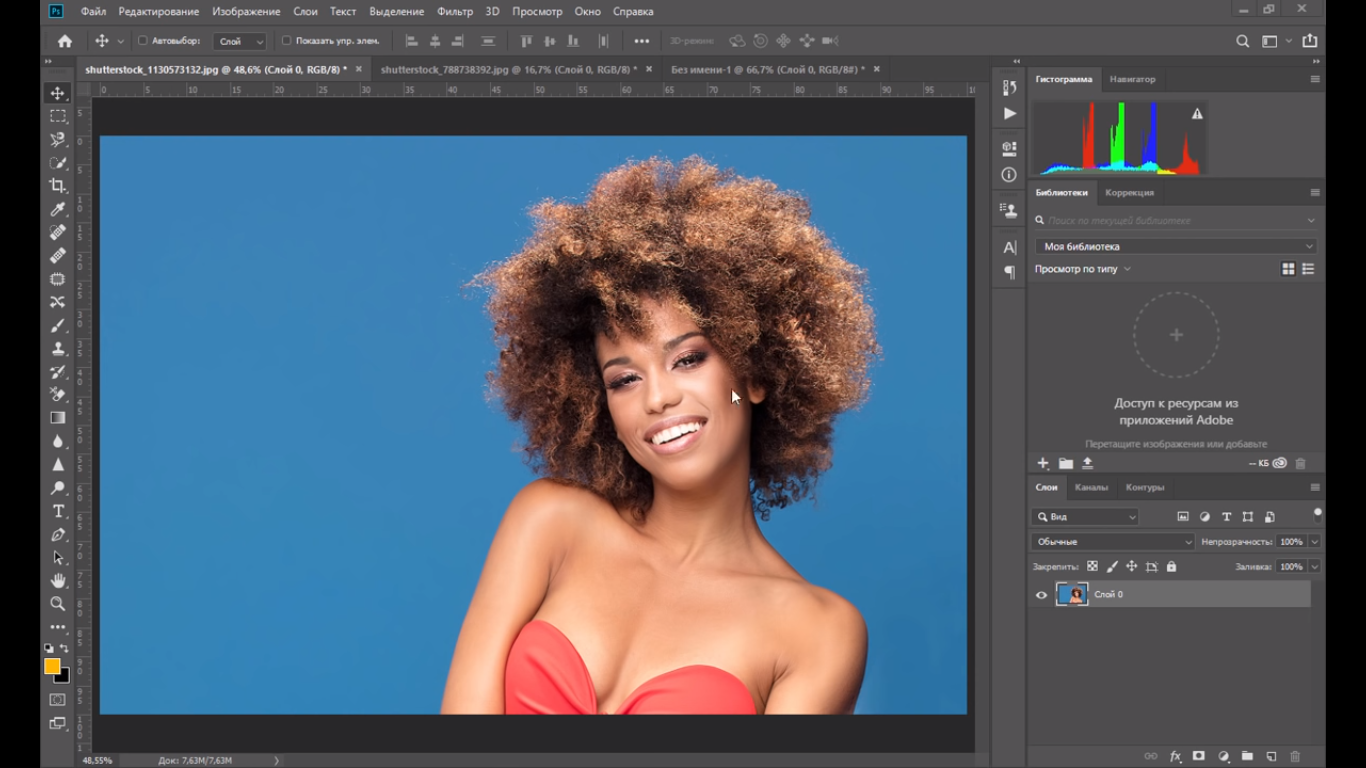
При удалении обычном инструментом, мы потратим много времени и не факт, что добьемся хорошего результата. С помощью инструмента фоновый ластик, можно обвести и удалить эти участки, между волосами модели.
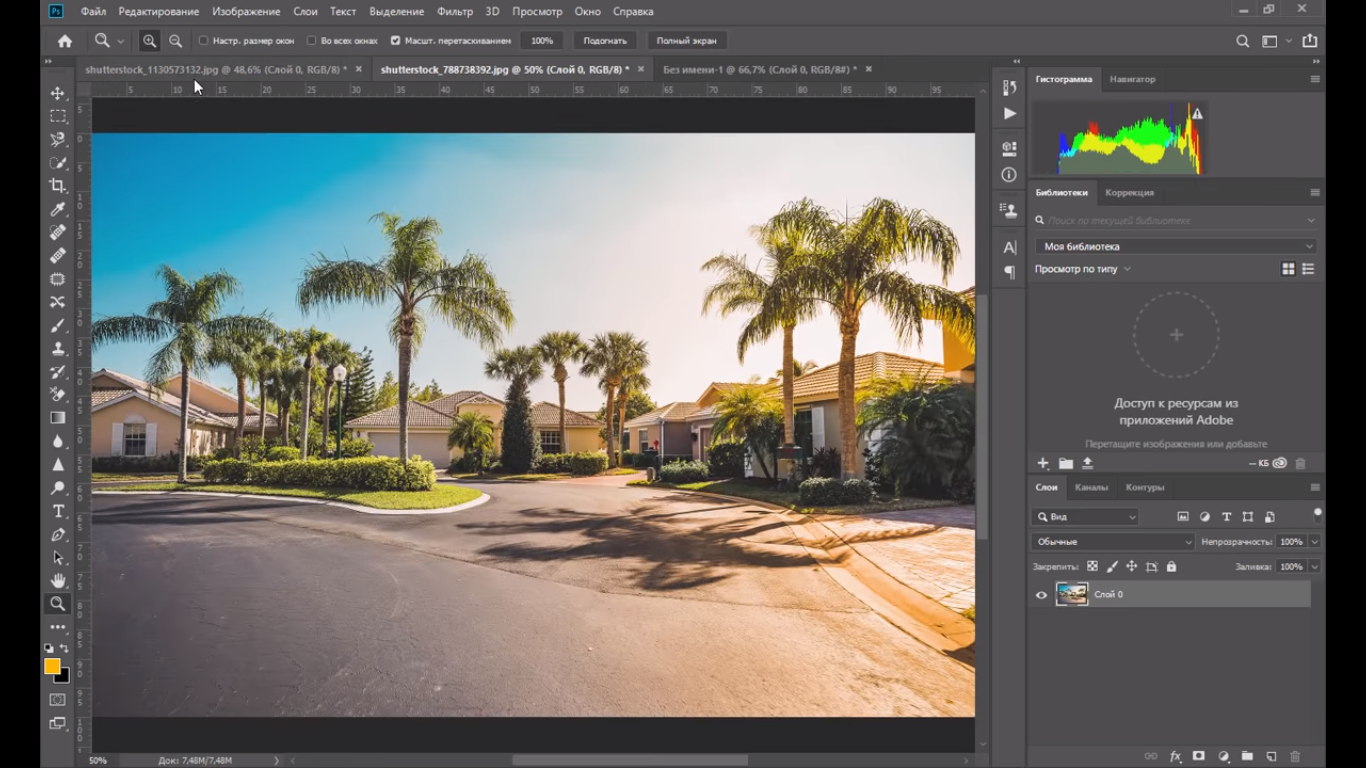
У нас есть картинка, на примере которой, мы разберем работу с данным инструментом.
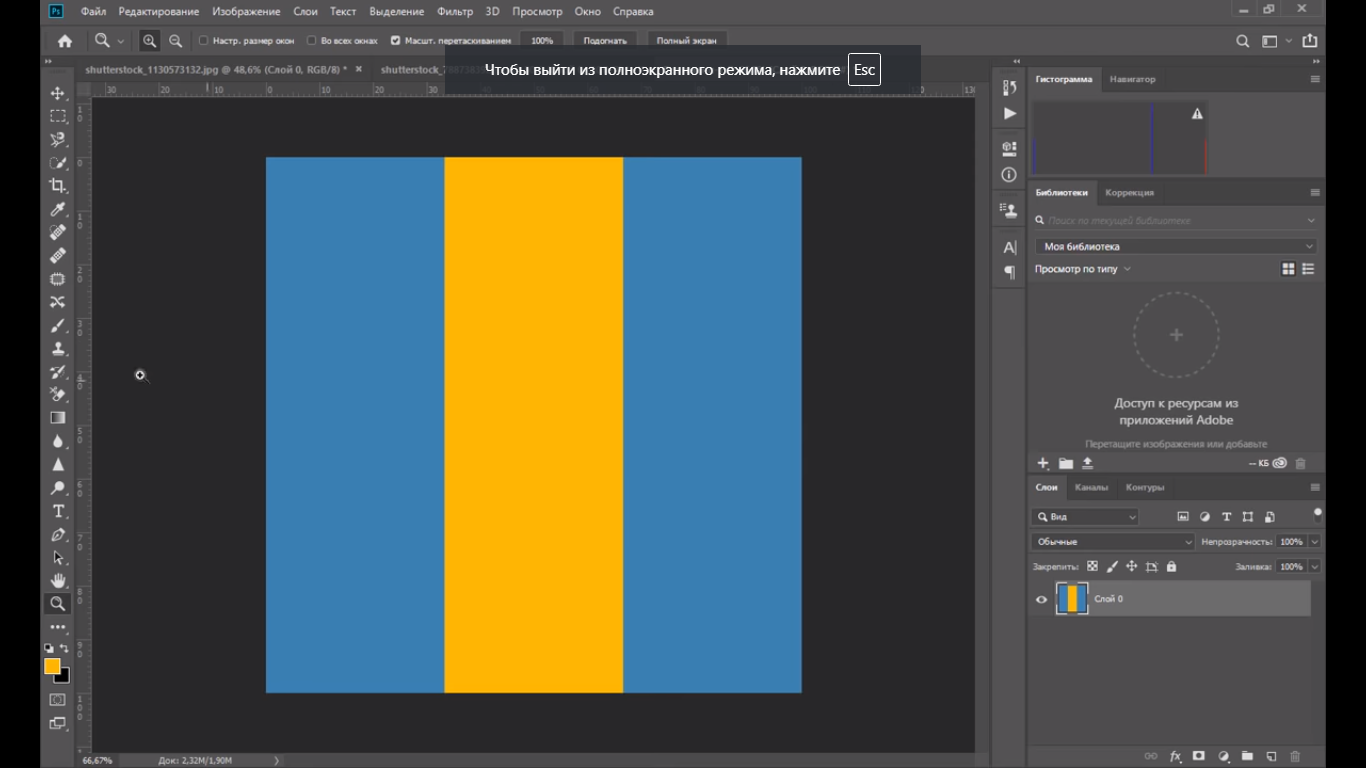
Он находится в группе инструментов ластик.
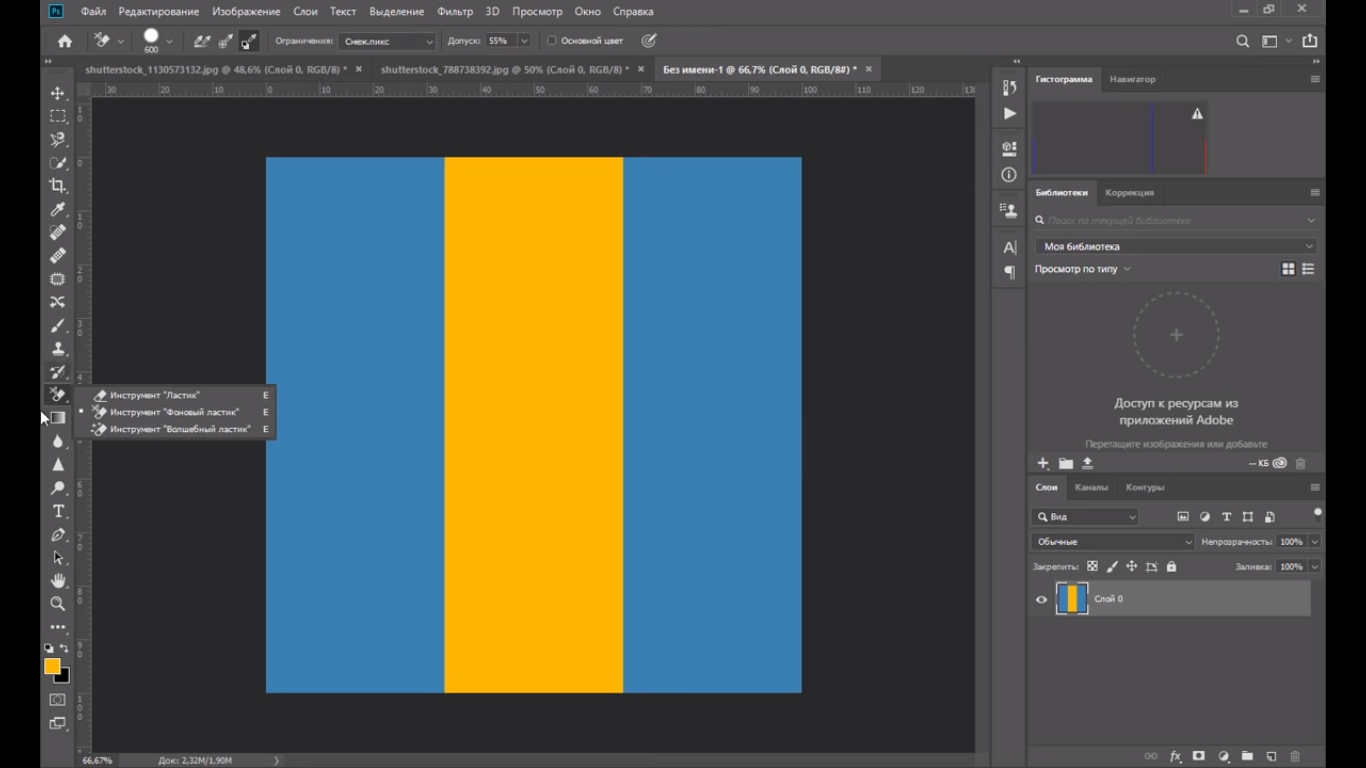
У данного инструмента есть ряд настроек. Первая — размер. Мы можем менять размер данного инструмента как и размер кисти. Так же, можно это делать при помощи квадратных скобок на клавиатуре, чтобы не тратить время на переключение размера здесь.
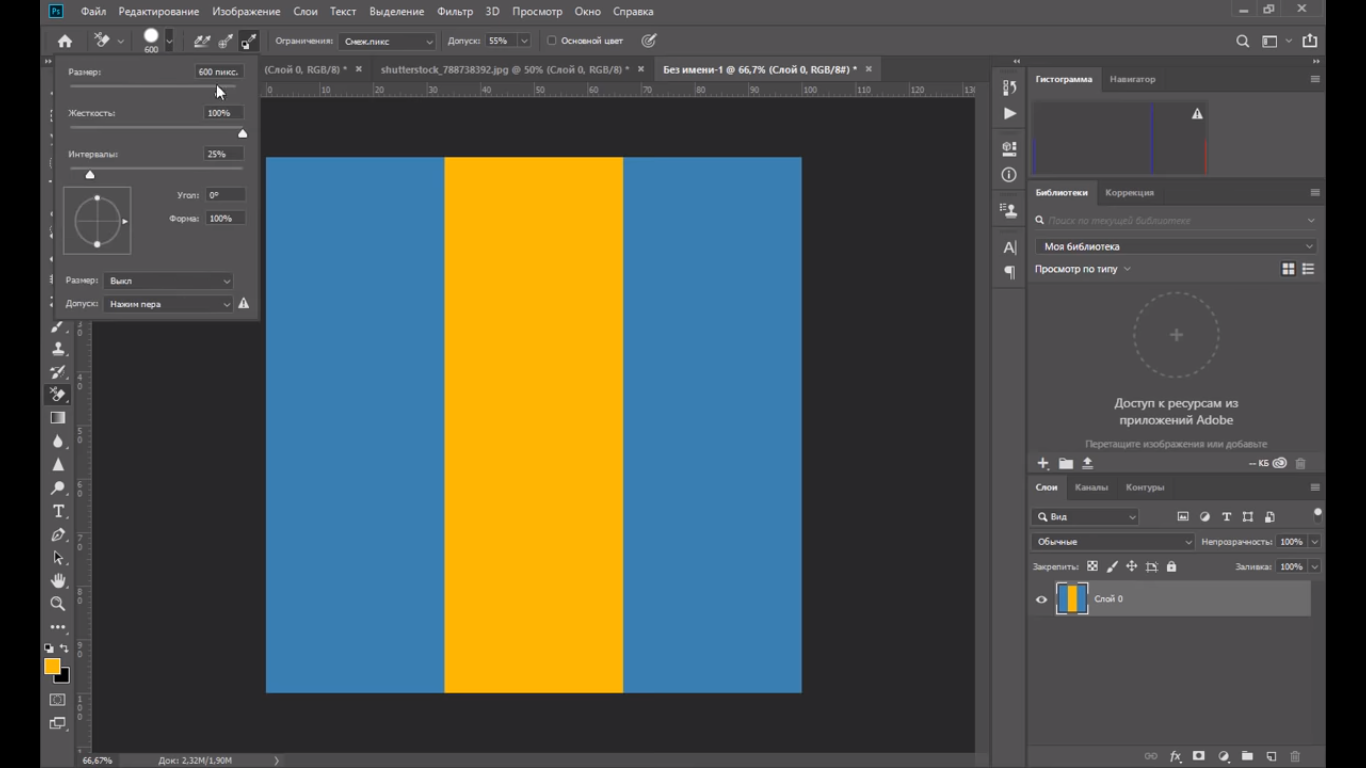
Также, у нас есть параметры жесткости, рекомендуем выставлять этот параметр на 100%, чтобы удалять пиксели растушевки, тогда они будут удаляться без ореолов, вокруг вашего выделения. Параметры интервалов выставляем на 15.
Параметры, которые позволяют задать режим выбора образца.
Наиболее часто у нас используются два режима. Первый — «Проба непрерывно».
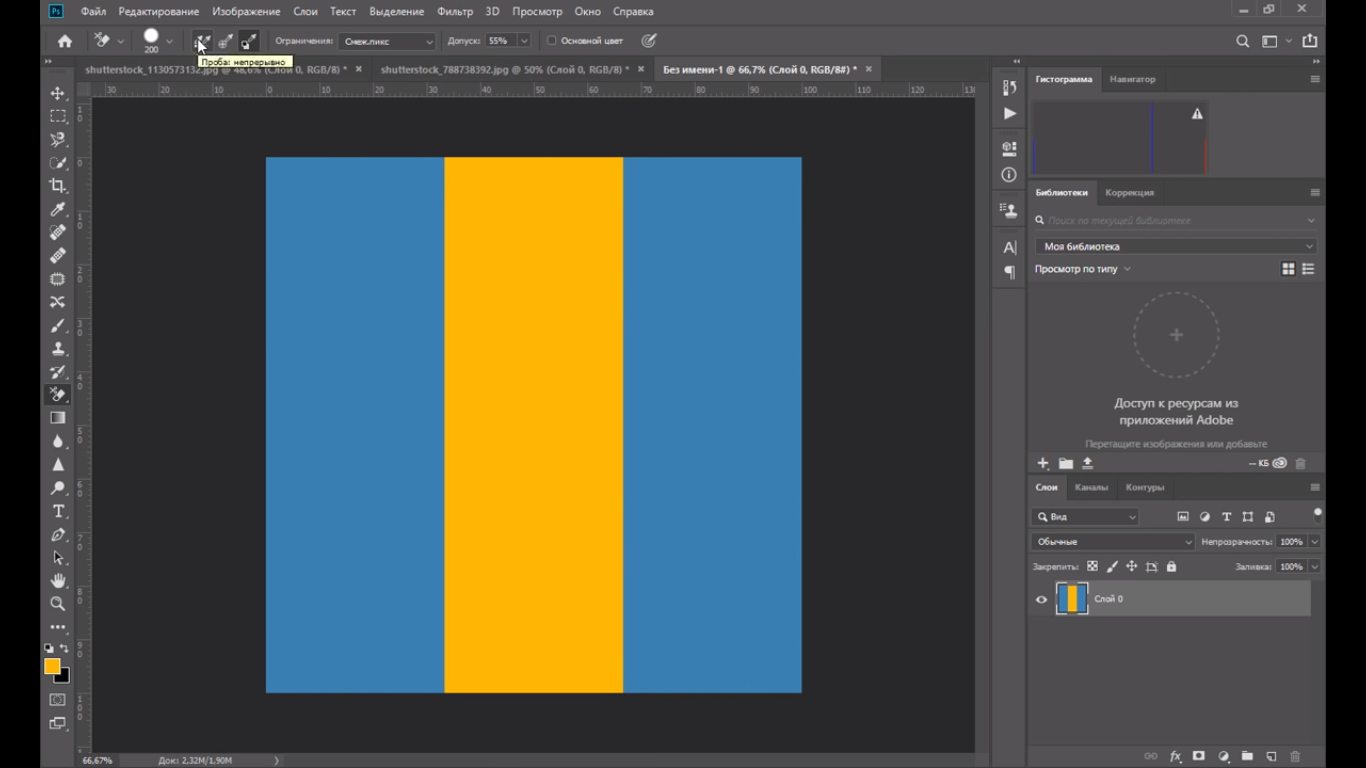
Нам нужно удалить с данной фотографии желтый цвет, не затронув при этом синие участки. Если мы посмотрим внимательно на кружок, то мы увидим в середине перекрестие — мишень. Именно этот крестик и позволяет нам установить образец для той области, которую мы будем удалять. Мы щелкаем левой клавишей, начинаем вести по желтому участку.
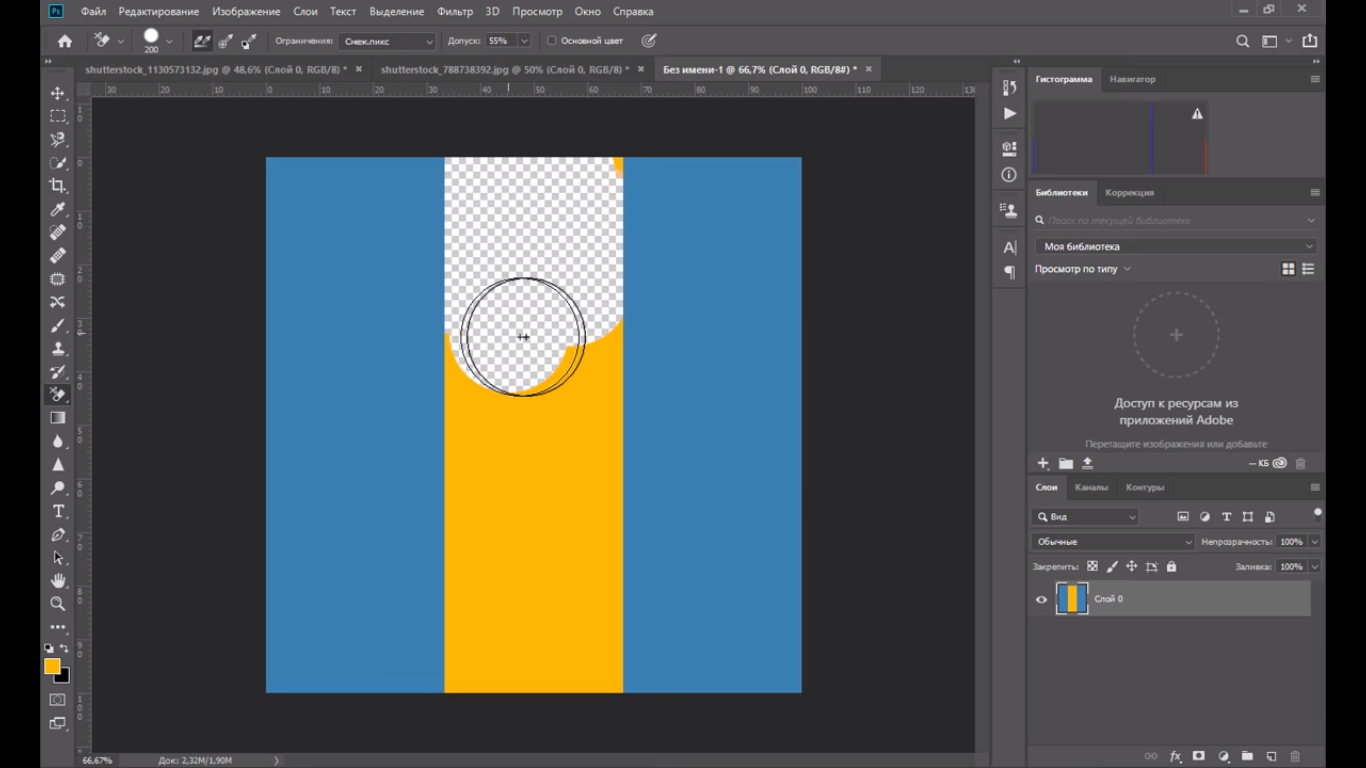
Как вы видите, у нас происходит удаление желтого оттенка. Важный момент, если мы наводим кисть на синий участок, то у нас начинает удаляться синий цвет. Соответственно, за этим нужно внимательно следить, если вы хотите удалять только желтый оттенок, то главное сохранять перекрестие именно на желтом цвете, при попадании на другой цвет начинает удаляться и другой оттенок.
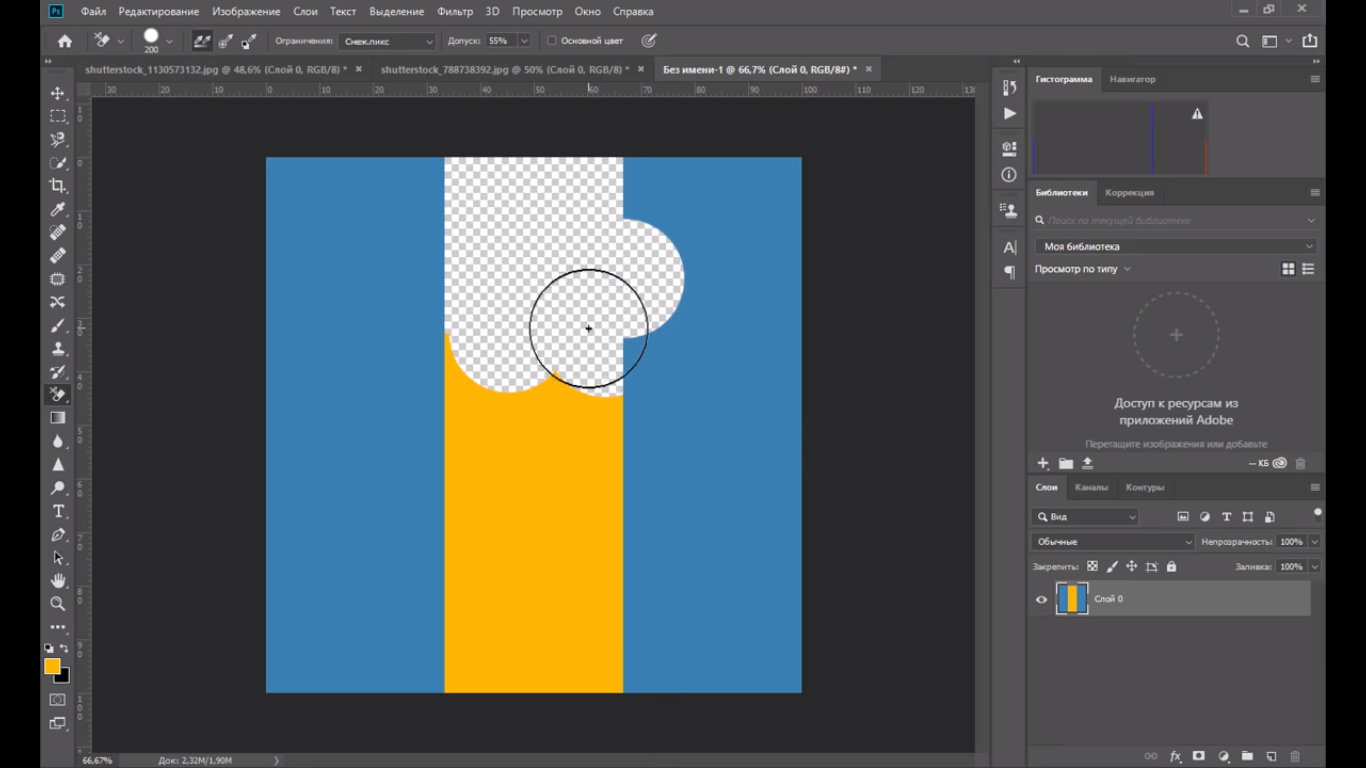
Рассматриваем второй инструмент. Он облегчает нам задачу, ведь при наведении, все равно будет удаляться только желтый цвет, берем его пробу и можем начать удалять.
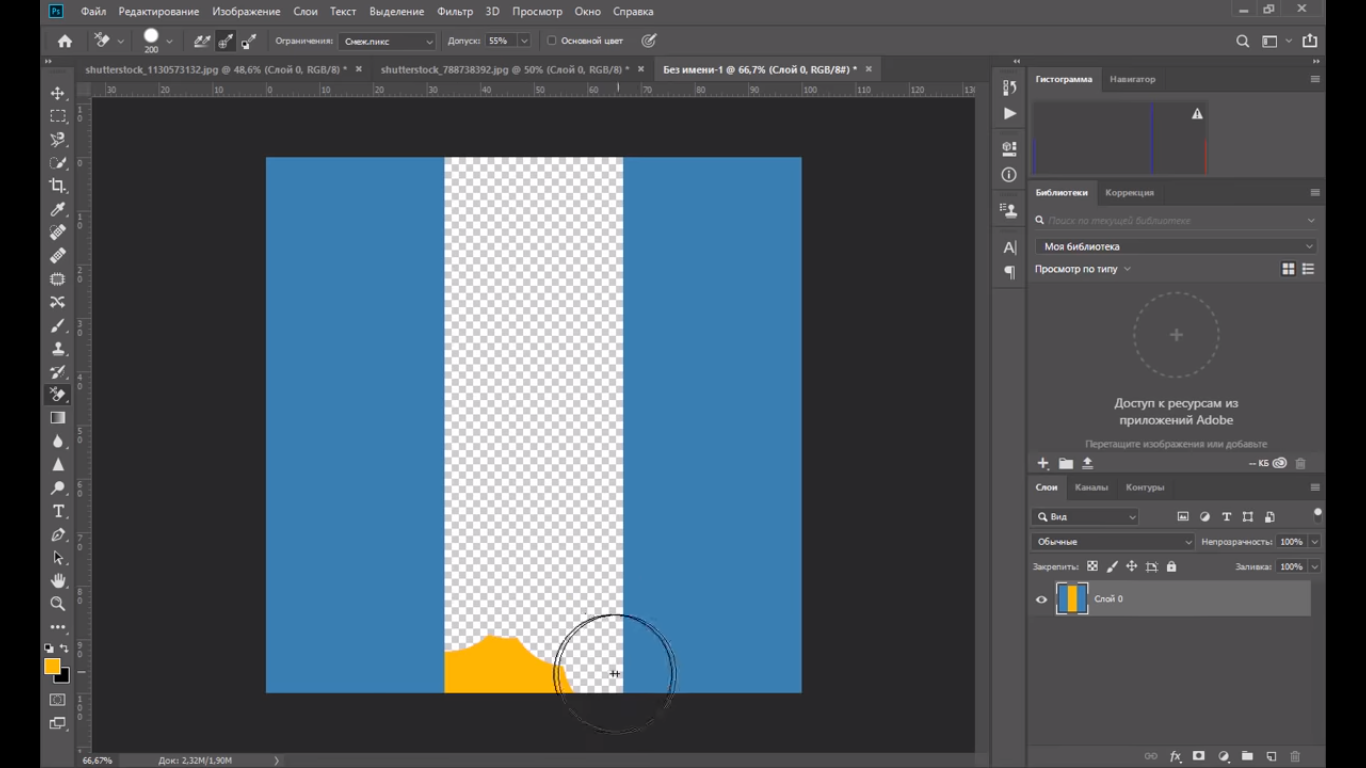
У данного режима есть одна небольшая особенность, если вы работаете не с чистым цветом, а с оттенками одного и того же цвета, вам придется брать несколько мазков и брать несколько проб, потому-что ваш фон будет удаляться участками, вам нужен будет еще один параметр — параметр допуска. Данный параметр позволяет нам установить насколько большое количество оттенков. Следующий режим позволяет выбрать пробу, как образец фона, вы задаете фоновый цвет и ластик работает с ним.
Мы переходим к удалению фона. Помните, ластик будет удалять все пиксели безвозвратно, это не маска, мы не сможем восстановить их в дальнейшем, поэтому, рекомендуем вам создать дубликат слоя — нажать Ctrl+J, сохранить фоновый слой и оставить его выключенным и работать с копией. Мы используем фоновый ластик, ставим размер — 300 пикселей, жесткость — 100, ставим галочку “Проба непрерывно” и допуск — 40 пикселей. У нас будут удаляться только те пиксели, которые рядом. Оставляем смежные пиксели и прорабатываем участки около волос модели. Помним, что нам нельзя заходить перекрестием на волосы иначе, данный инструмент будет работать некорректно.
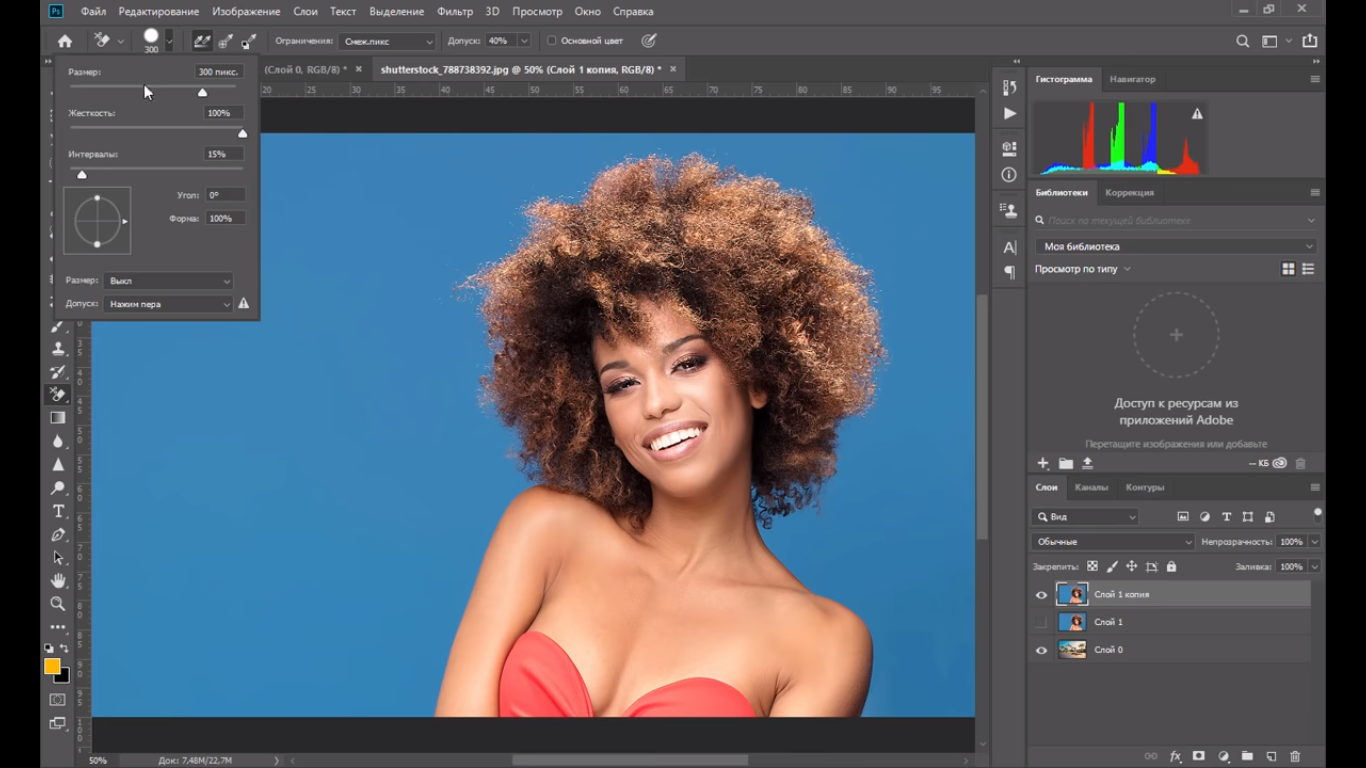
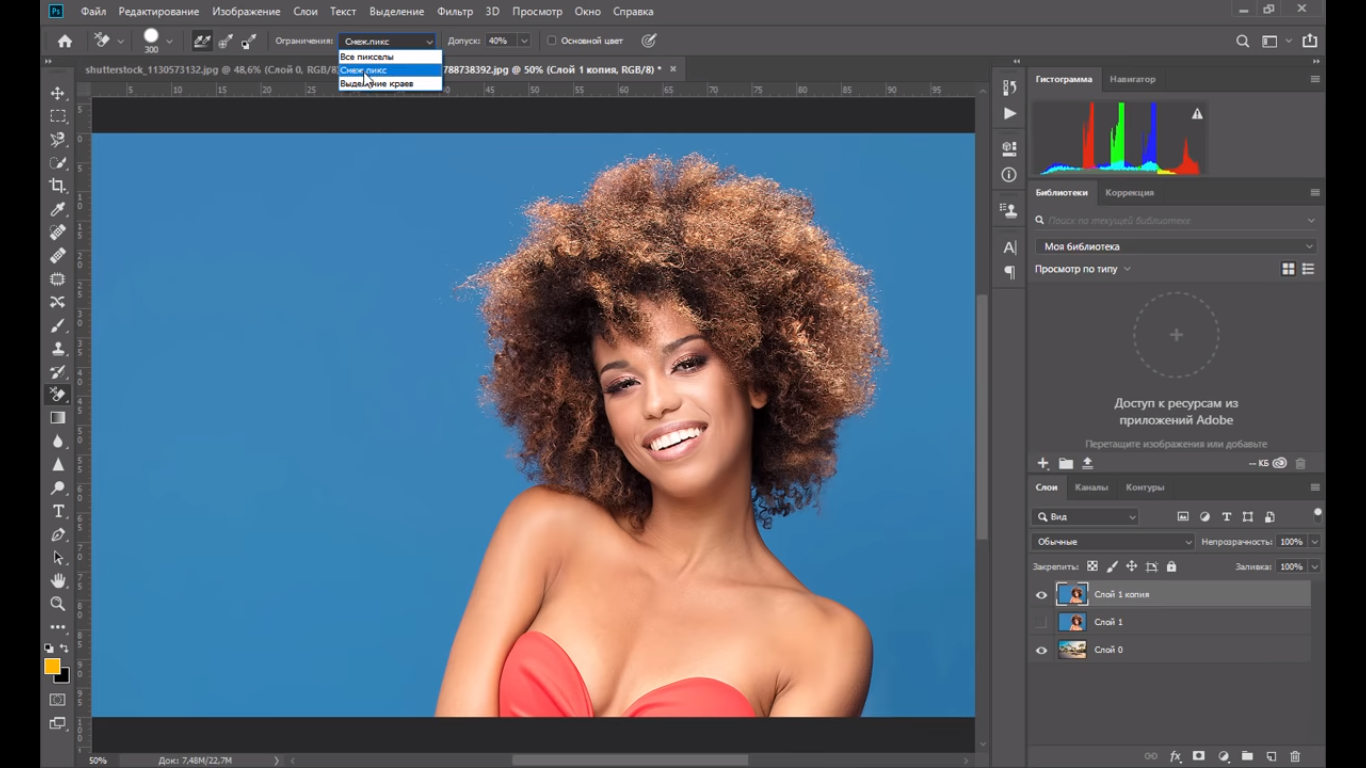
Для удобства мы отключим фон. Если мы присмотримся поближе, то увидим, что между волосами все равно остаются кусочки старого фона. Для того, чтобы этого избежать, мы увеличиваем параметр допуска и прорабатываем эти области еще раз. В данном случае, мы берем другую настройку — “Пробу однократно”, чтобы мы могли работать с волосами, заходить на волосы и взять допуск побольше, примерно в районе 50, чтобы избавиться от проблемных областей и кусков старого фона в волосах, дополнительно выставляем удаление всех пикселей на нашей фотографии. Очень важно помнить, что если вы выбираете данный параметр, когда удаляются все пиксели, то желательно, чтобы у вас не было фонового цвета на самой модели.
Например , если у вас зеленый фон и есть зеленые участки на одежде, то соответственно при выборе данного параметра, пиксели удалятся и с одежды вашей модели. Мы начинаем прорабатывать данную область. Повторно проходим по проблемным участкам со старым фоном в волосах.
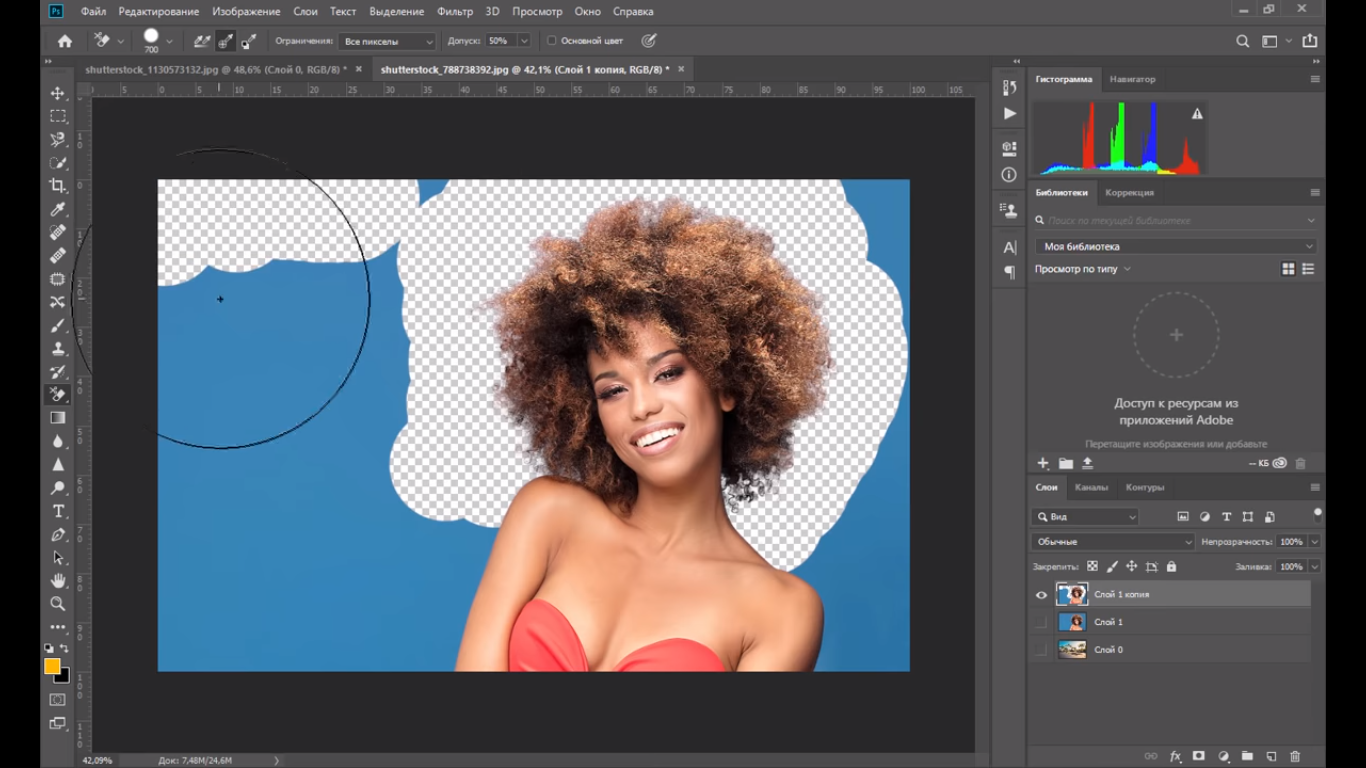
Остальной фон мы можем подтереть выбрав больший диаметр кисти, чтобы как можно быстрее его стереть. Вы можете контролировать данные настройки для достижения лучшего результата. Меняйте диапазон выбора пробы и выбора оттенка, поставьте “непрерывно”, выберите однократную пробу, когда это удобно.
Вы можете менять параметры допуска. Чтобы выделялся больший диапазон оттенков одного цвета, выберите ограничения — “Выделять все пиксели”, на изображении, но делать это аккуратно, либо выбирайте смежные пиксели.
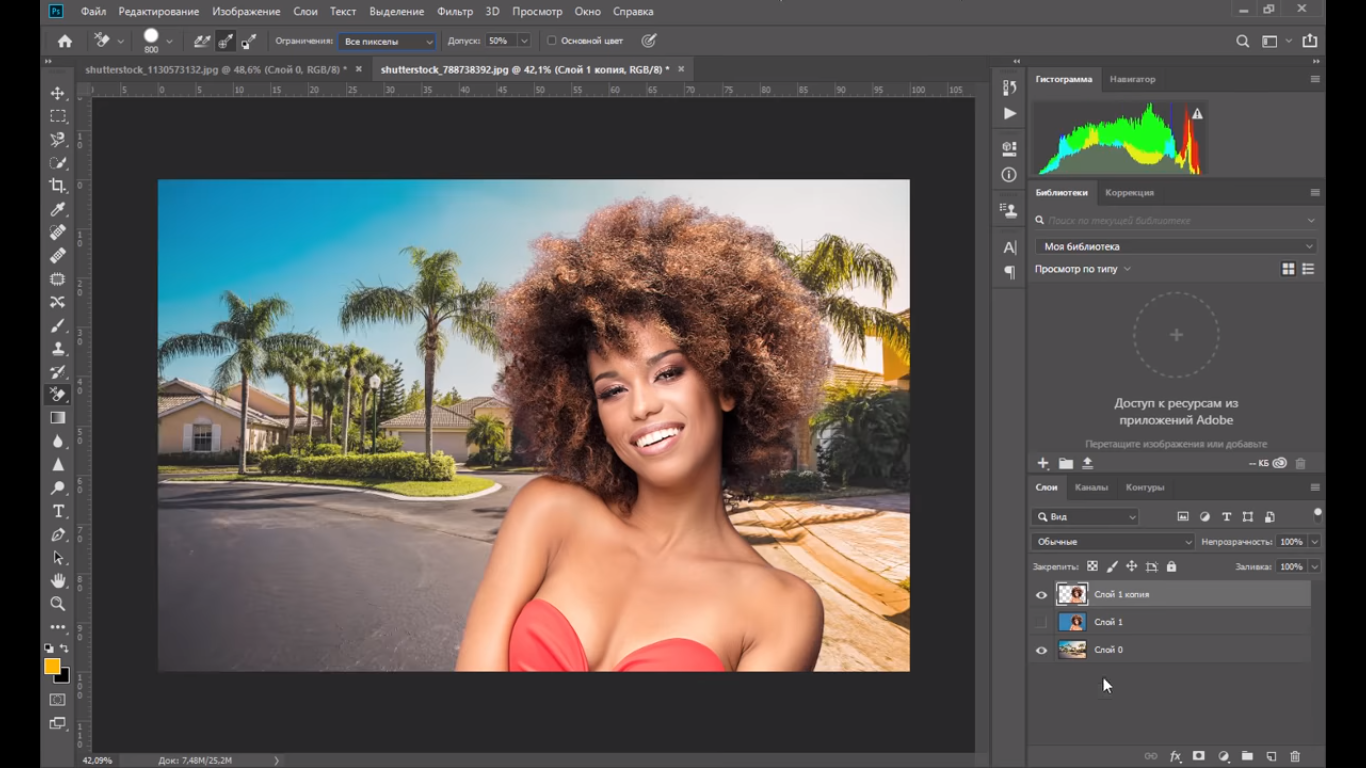
Мы включаем наш фон, можем его дополнительно размыть, через фильтр “Размытие по Гауссу”, чтобы у нас появилась глубина резкости.
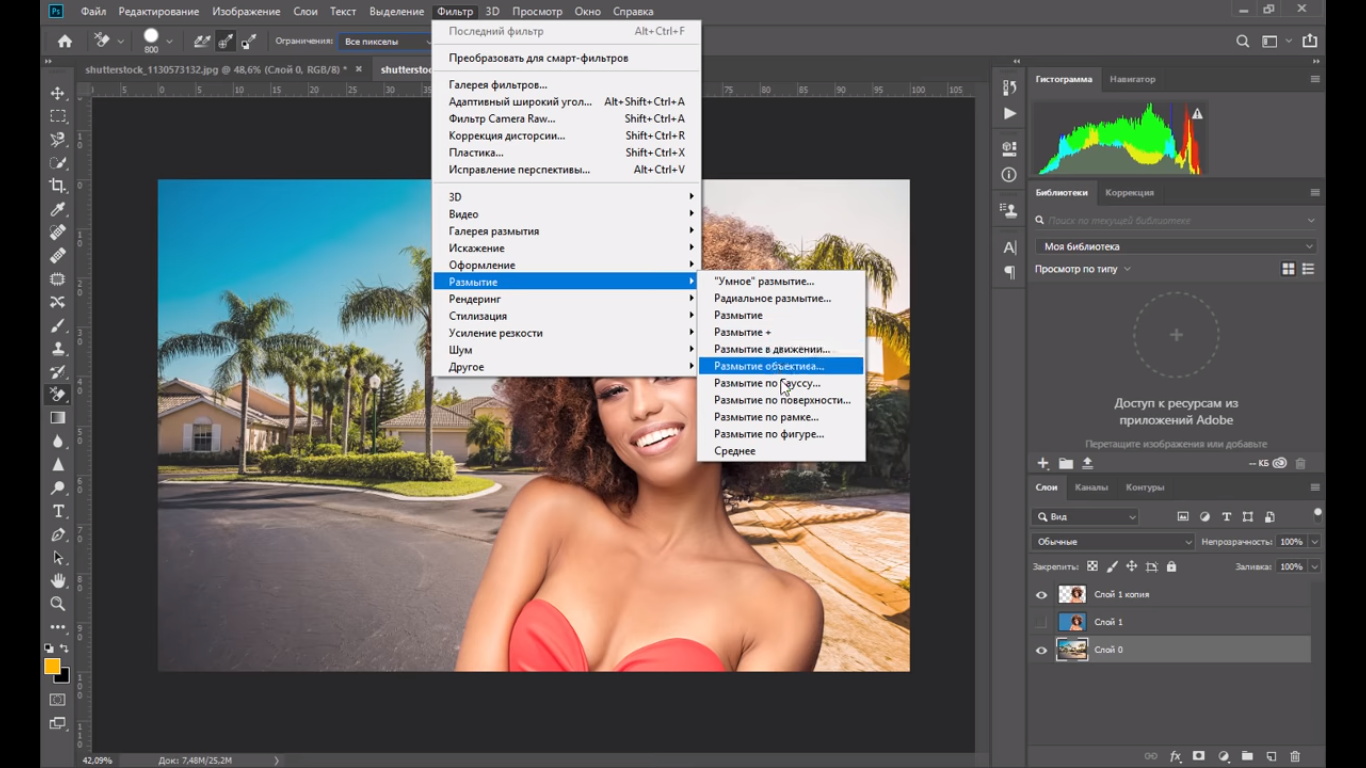
Поставим — 10 пикселей. Растягиваем фон, чтобы он совпадал по перспективе и фотография выглядела более реалистично. Выставляем линию горизонта, примерно, в одном месте.
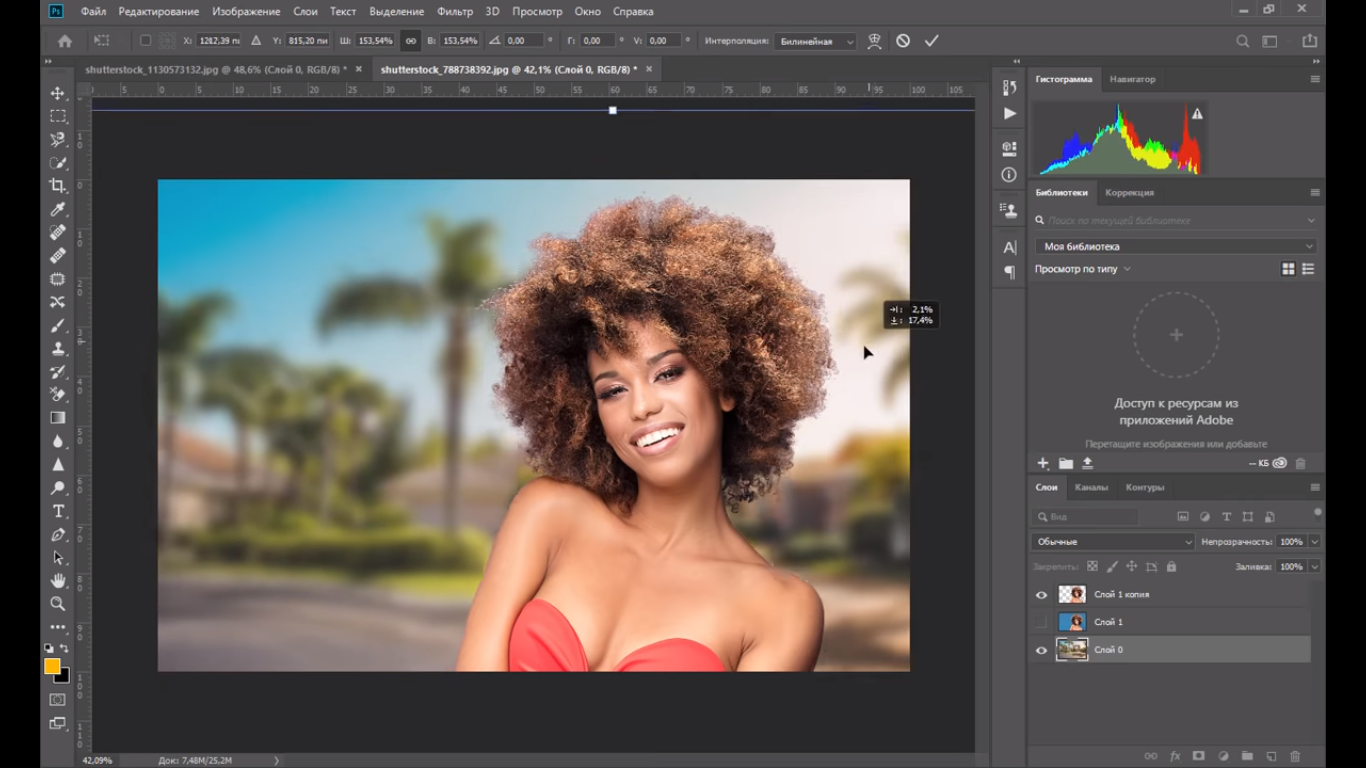
Надеемся, что благодаря данному уроку вы разобрались с инструментом “Фоновый ластик” и сможете применять его для удаления фона или нежелательных областей с вашей фотографии.
